Apple Watchのモデルによっては、充電せずに1日以上使用できる場合があります。しかし、充電器に再び接続する前に、バッテリーをもう少し持たせる必要がある場合があります。その場合は、これらのヒントを使用してApple Watchのバッテリー寿命を節約してください。
1. Apple Watchのソフトウェアを更新する
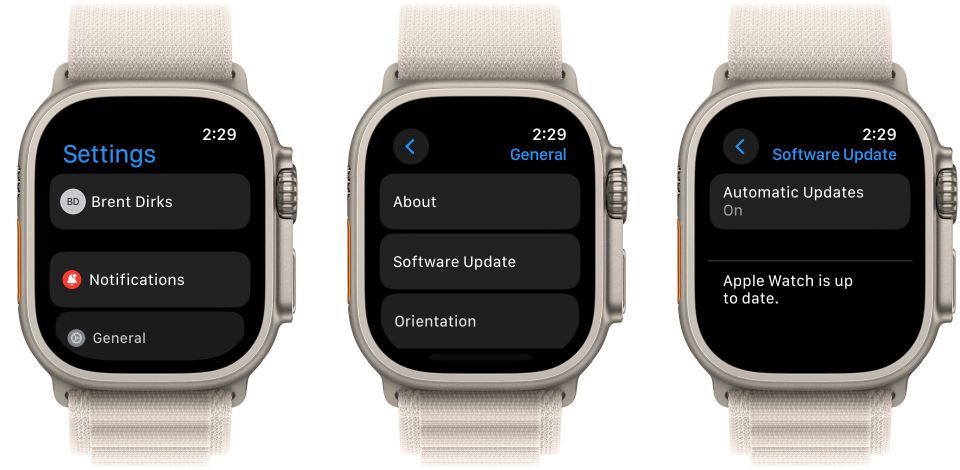
watchOSの最新バージョンを実行することは、Apple Watchのバッテリーを可能な限り効率的に保つための最良の方法の1つです。ソフトウェアの更新を確認するには、Watchで[設定] > [一般] > [ソフトウェアの更新]の順に移動します。
ソフトウェアを更新する必要がある場合は、ペアリングしたiPhoneをWi-Fiに接続し、Apple Watchを充電器に置きます。また、バッテリー残量が50%以上である必要があります。
これは予防策としてのみ効果的です。すでに充電器から離れている場合は、今すぐ更新するとバッテリーがさらに消耗します。したがって、自宅に戻ったときに行う必要があります。
2. 低電力モードを使用する
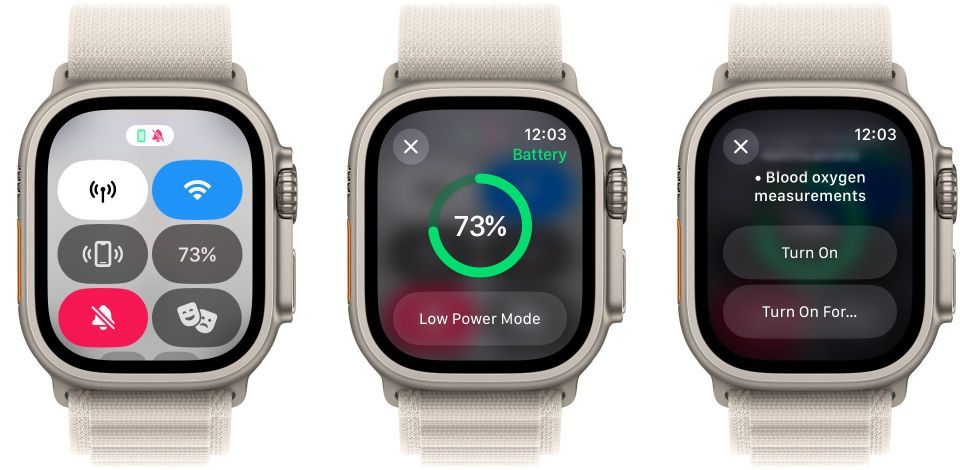
watchOS 9から、Apple Watchの低電力モードは、いくつかの注意点はあるものの、バッテリー寿命を延ばすのに最適な方法です。低電力モードをオンにするには、コントロールセンターを開きます。[バッテリー残量]アイコンを選択し、低電力モードを有効にするためにトグルします。
低電力モードをオンにするか、1日、2日、3日間オンにするかを選択できます。モードがアクティブであることを示す黄色の円アイコンが、通知ドットの代わりに常に表示されます。
バッテリー寿命に大きな影響を与える多くの機能が無効になります。それらには、常時オンディスプレイ、自動ワークアウトプロンプト、およびiPhoneから離れた場所でのWi-Fi/携帯通信接続が含まれます。Siriのリクエストなどの他の機能は、処理に時間がかかる場合があります。
日常的に使用したいものではないかもしれませんが、低電力モードはApple Watchのバッテリーをさらに長持ちさせるのに最適な方法です。
3. 画面の明るさを下げる
iPhoneやその他の電子機器と同様に、画面が明るいほどバッテリーを多く消費します。
Apple Watchの画面の明るさを調整するには、デバイスで[設定] > [画面と明るさ]の順に移動します。明るさコントロールはページの上部にあります。画面をタップするか、Digital Crownを回して調整できます。
4. 最適化された充電制限をオフにする
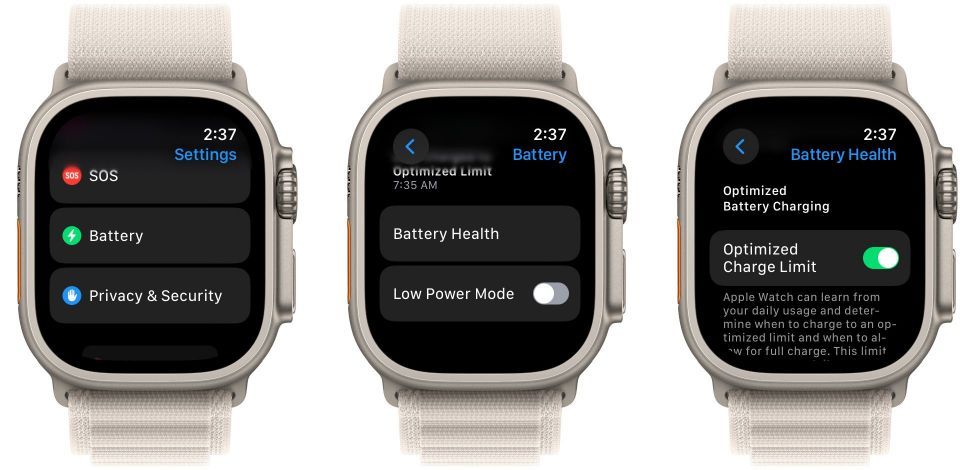
Appleのバッテリー寿命を日常的に延ばすのではなく、最適化された充電制限はバッテリーの寿命を維持します。これは、時計の機械学習技術を使用して充電パターンを学習し、フル充電またはより低い充電量を動的に許可します。
これはデフォルトでオンになっているため、Apple Watchが100パーセントまで充電されないことに気付く場合があります。この機能を無効にするには、[設定] > [バッテリー] > [バッテリーの正常性]の順に移動します。次に、[最適化された充電制限]をオフにします。
5. 常時オンディスプレイを無効にする
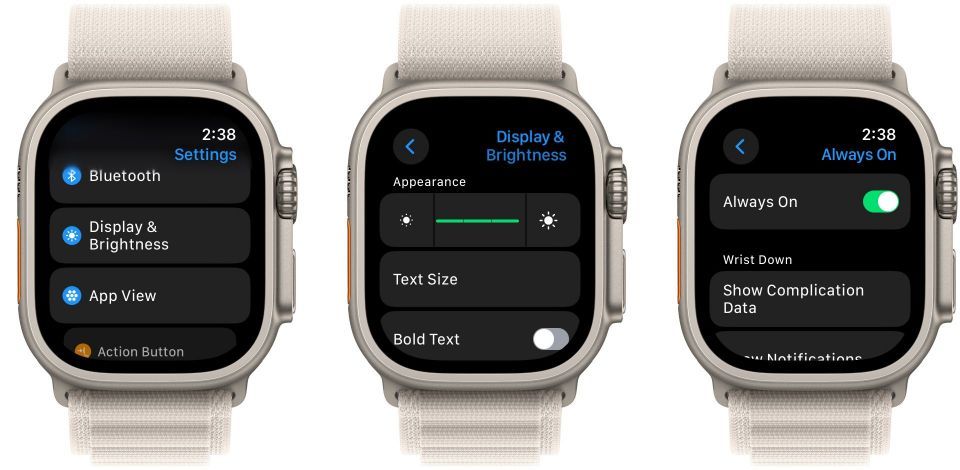
ほとんどの最新のApple Watchモデルには、常時オンディスプレイがあり、常に文字盤とコンプリケーションが表示されます。これにより、バッテリー寿命がさらに消費されます。この機能をオフにするには、Watchで[設定] > [画面と明るさ]の順に移動します。[常時オン]を選択し、トグルをオフにします。
6. iPhoneでApple Watchのロックを解除する
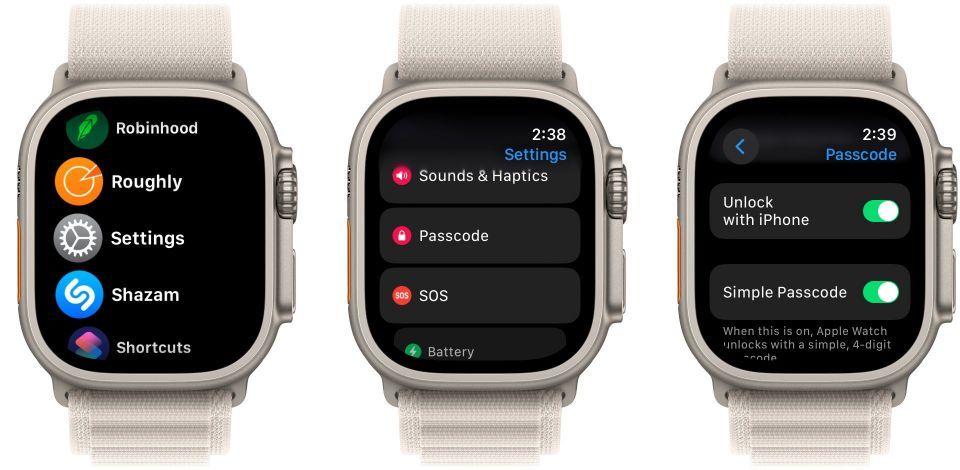
Apple Watchにパスコードを作成することは、デバイス内の重要な情報を保護するための優れた方法であり、Apple Payなどの機能を使用するための要件です。しかし、1日に何度も時計の画面でロック解除コードを入力して貴重なバッテリー寿命を使用する代わりに、通常は持ち歩いているもの、つまりiPhoneで時計のロックを解除するより簡単な方法があります。
iPhoneでApple Watchのロックを解除すると、iPhoneのロックが解除されるたびに時計のロックが解除されます。この機能がオンになっていることを確認するには、時計で[設定] > [パスコード] > [iPhoneでロックを解除]の順に移動します。
注意すべき点は、iPhoneが時計のBluetooth範囲内にないとロックを解除できないということです。通常は約33フィートです。
7. 通知を減らす
デフォルトでは、Apple Watchは、ハンドセットがロックされているときにiPhoneからのすべての通知を表示します。したがって、通知にどれだけ依存するかによって、Apple Watchは一日中ブザー音を鳴らし、バッテリーを消費する可能性があります。
Apple Watchに表示される通知をより適切に選択するには、iPhoneでコンパニオンの[Watch]アプリを開きます。[マイウォッチ]タブで、[通知]を選択します。そこから、最初にすべてのApple Watchアプリのリストが表示されます。その下に、すべてのiPhoneアプリがあります。それぞれを選択し、Apple Watchで通知を無効にすることができます。
8. バックグラウンドアプリの更新をオフにする

バックグラウンドアプリの更新を管理することは、Apple Watchのバッテリー寿命を最大限に活用する別の方法です。iPhoneと同様に、バックグラウンドアプリの更新は、使用していないときでも、時計上のアプリが新しいコンテンツを検索するのに役立ちます。追加のコンテンツを検索するにはバッテリーの電力がかかります。
この機能をより適切に管理するには、Apple Watchで[設定] > [一般] > [バックグラウンドアプリの更新]の順に移動します。そこで、機能を完全に無効にするか、特定のアプリで無効にすることができます。
9. 手首を上げたときやクラウンを回転させたときに起動する機能を無効にする

すべてのApple Watchモデルでは、手首を上げたり、Digital Crownを回転させたりすることで、画面をすばやく表示できます。この機能は、他のタスクに手を使用すると、誤って画面がオンになることもあります。このオプションをオフにするには、[設定] > [画面と明るさ]の順に移動します。[起動]セクションまでスクロールします。
同じメニューで、電力を節約するには、[起動時間]までスクロールします。これは、画面をタップしてからApple Watchのディスプレイがオンの状態のままになる時間を示します。[15秒間起動]が選択されていることを確認します。より多くのバッテリー電力を消費するもう1つのオプションは、70秒です。
10. おやすみモードを使用する

聞いたことがないかもしれない素晴らしいApple Watchの機能はおやすみモードです。選択すると、Apple Watchは通知を収集しますが、機能がオフになるまで通知しません。特定のタスクに集中して邪魔されたくない場合に最適な選択肢です。また、バッテリー寿命の節約にも役立ちます。
おやすみモードをオンにするには、コントロールセンターを開きます。月のアイコンである[おやすみモード]アイコンを選択します。選択できるオプションがいくつかあります。機能をオンにするだけでなく、1時間、明日の朝まで、または現在の場所を離れるまでおやすみモードをオンにする場所ベースの機能を使用することを選択できます。
11. ワークアウト中に省電力モードをオンにする
Apple Watchは、ワークアウト中にフィットネスの進捗状況を追跡するのに最適な方法です。しかし、デフォルトでは、Watchは常に心拍数情報を監視しています。これにより、バッテリーが大幅に消耗する可能性があります。
バッテリーを節約するには、ワークアウト中に心拍数センサーを無効にする省電力モードをオンにすることができます。iPhoneのWatchアプリで有効にします。[マイウォッチ]タブで、[ワークアウト]を選択します。[省電力モード]をオンにします。
このモードの1つの欠点は、カロリー消費の計算が正確ではないことです。
12. 心拍数または血中酸素モニタリングをオフにする
すべてのApple Watchは、1日中心拍数をチェックします。そして、Apple Watch Series 6のリリースから始まり、血中酸素レベルもチェックします。これらの機能はどちらもバッテリー電力を消費します。
それらを無効にするには、iPhoneのWatchアプリで[マイウォッチ]タブに移動します。[プライバシー]を選択し、追跡を無効にします。
13. アクティビティリマインダーをオフにする
Apple Watchの最高の機能の1つは、さまざまな健康とフィットネスの機能です。デフォルトでは、スタンドリマインダー、毎日のコーチング、目標達成などのさまざまな通知を受け取ります。そのすべての情報を表示することに興味がない場合は、アクティビティリマインダーをオフにすると、時計のバッテリー電力を節約できます。
それらをオフにするには、コンパニオンのApple Watchアプリを開きます。[マイウォッチ]タブで、[通知] > [アクティビティ]の順に選択します。そこで、オフにする通知を選択できます。
14. 「Hey Siri」を無効にする
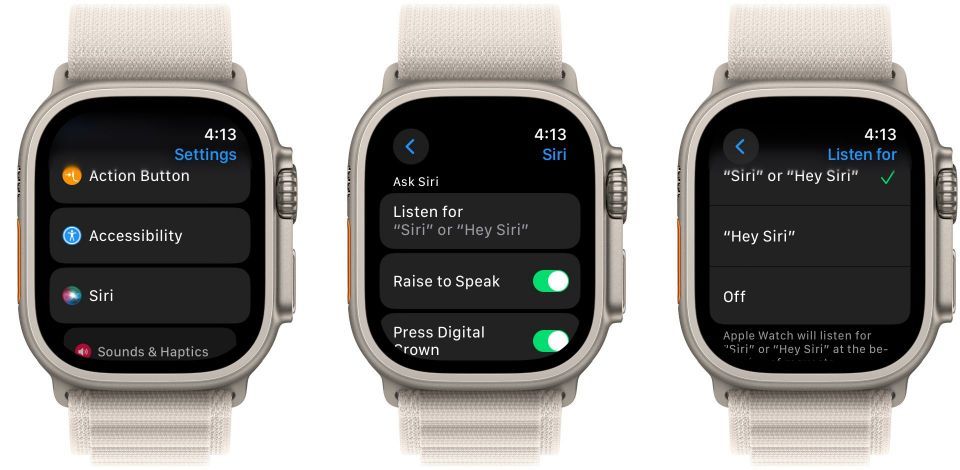
「Hey Siri」機能は、Appleのデジタルアシスタントを要求しているかどうかを確認するために常に待機しており、Apple Watchのバッテリー寿命をさらに消費します。Apple WatchでSiriをオフにするには、時計で[設定] > [Siri]の順に移動します。[「Hey Siri」を聞く]をオフにします。
15. ミニマルな文字盤を使用する
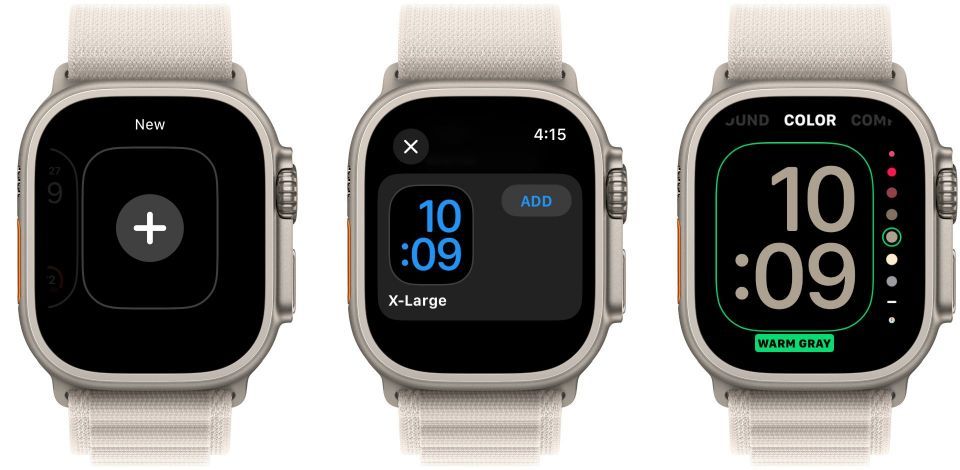
Apple Watchには、さまざまな文字盤が用意されています。しかし、タイムラプスやモーションなど、最もカラフルで美しいものの多くは、よりミニマルな文字盤よりも多くの電力を消費します。Numerals DuoやX-Largeなどのよりシンプルな文字盤を選択してみてください。または、グレーの色を使用します。
それらの文字盤の1つを設定するには、任意の文字盤を長押しし、Digital Crownを使用して[新規]までスクロールします。Numerals DuoまたはX-Largeが見つかるまで、さまざまな文字盤オプションをスクロールします。グレーの色に切り替えるには、画面を長押ししてすべての色オプションを表示します。
Apple Watchのバッテリーを最大限に活用する
これらのヒントには少し手間がかかるかもしれませんが、Apple Watchのバッテリー寿命が確実に改善され、充電器に接続する必要がある時間が短縮されます。
コメントする